Paso a paso
![]() Comencemos
Comencemos
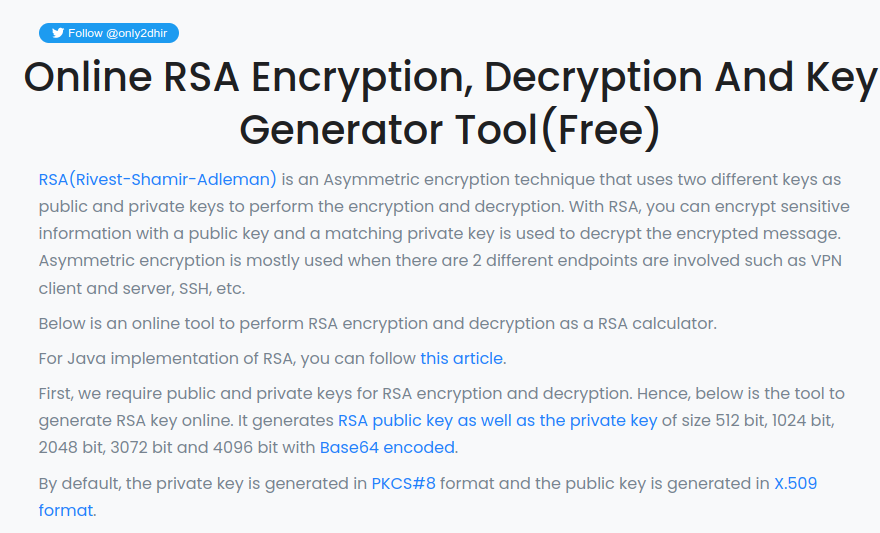
![]() Una vez que hayas ingresado lo primero que tenes que hacer es crear tus claves pública y privada. Para eso tenés que ir a la sección "Generate RSA Key Online" y presionar el botón "Generate RSA key pair":
Una vez que hayas ingresado lo primero que tenes que hacer es crear tus claves pública y privada. Para eso tenés que ir a la sección "Generate RSA Key Online" y presionar el botón "Generate RSA key pair":
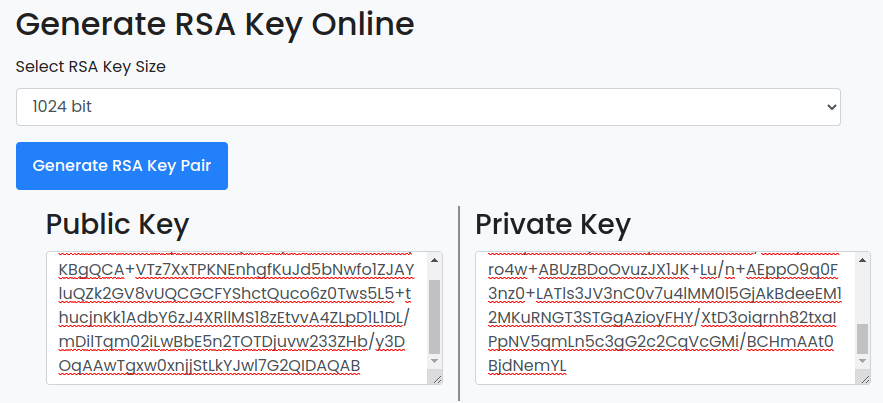
![]() Los dos recuadros van a contener un montón de caracteres que forman una clave pública (a la izquierda) y una clave privada (a la derecha), ¿Nada fáciles las claves no? 🤯. Como mencionamos previamente, la clave privada solo la tenes que conocer vos y la pública la puede conocer cualquier persona. Te recomendamos copiar estas claves en algún documento o nota para que las puedas utilizar más adelante.
Los dos recuadros van a contener un montón de caracteres que forman una clave pública (a la izquierda) y una clave privada (a la derecha), ¿Nada fáciles las claves no? 🤯. Como mencionamos previamente, la clave privada solo la tenes que conocer vos y la pública la puede conocer cualquier persona. Te recomendamos copiar estas claves en algún documento o nota para que las puedas utilizar más adelante.
Observación: RSA es el nombre del método de clave pública que estamos utilizando en este caso, pero no es el único.
En la sección "RSA Encryption and Decryption Online" vamos a poder cifrar y descifrar mensajes generados con claves públicas y privadas. Por ejemplo, supongamos que nuestro amigo de Salta nos quiere enviar un mensaje cifrado.
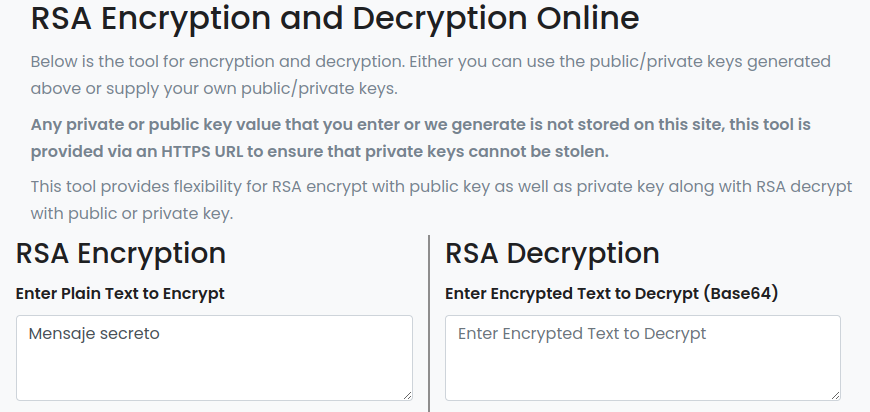
![]() Tomando como referencia los pasos que vimos en la sección anterior, comencemos por los pasos que debería seguir nuestro amigo para enviarnos un mensaje cifrado (podés seguir estos pasos como si fuéramos nuestro amigo):
Tomando como referencia los pasos que vimos en la sección anterior, comencemos por los pasos que debería seguir nuestro amigo para enviarnos un mensaje cifrado (podés seguir estos pasos como si fuéramos nuestro amigo):
- Enviarle nuestra clave pública a nuestro amigo (podés copiar la clave pública que creamos en el paso anterior).
- Nuestro amigo tiene que escribir el mensaje en el primer recuadro de la sección "RSA Encryption". Supongamos que nos quiere enviar el mensaje "Mensaje secreto" (como se muestra en la imagen de arriba).
- En el cuadro de abajo (debajo de "Enter Public/Private key") debe colocar nuestra clave pública, seleccionar "Public Key" en "RSA Key Type", y en "Select Cipher Type" seleccionar la opción que solo dice "RSA". Luego presionar en "Encrypt" y se mostrará debajo ("Encrypted Output") el mensaje cifrado.
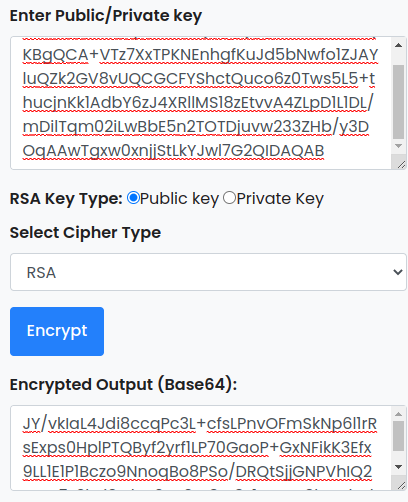
Observación: podés seguir estos pasos como si fueras nuestro amigo que nos está escribiendo el mensaje.
![]() Nuestro amigo nos debe enviar el mensaje cifrado obtenido. Supongamos que nos llega este mensaje (lo podés copiar) y queremos descifrarlo. Veamos los pasos que deberíamos seguir:
Nuestro amigo nos debe enviar el mensaje cifrado obtenido. Supongamos que nos llega este mensaje (lo podés copiar) y queremos descifrarlo. Veamos los pasos que deberíamos seguir:
- Vamos a la sección "RSA Decryption" y colocamos el mensaje generado previamente (como si fuera el que nos envía nuestro amigo).
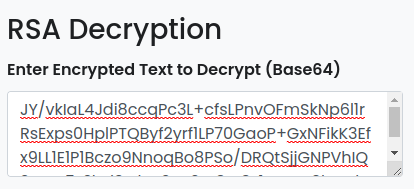
- En el recuadro "Enter Public/Private key", como el mensaje fue cifrado con nuestra clave pública, debemos utilizar nuestra clave privada. Copiamos esta clave y la pegamos en el recuadro, seleccionando en "RSA Key Type" la opción "Private Key" y en "Select Cypher Type" la opción "RSA". Luego presionamos "Decrypt" y deberíamos ver en el recuadro "Decrypted Output" el mensaje que nos envió nuestro amigo descifrado. Si no te muestra correctamente el mensaje revisá que hayas colocado la clave y las opciones correctas.
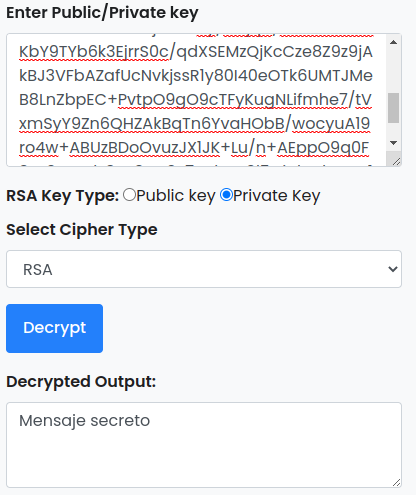
![]() De esta manera podemos ver en acción el cifrado de clave pública RSA. Si recordamos los pasos que aplicamos para cifrar mensajes con el método de César, los pasos son muy similares. La única diferencia, además de que contamos con dos pares de claves que están formadas por muchos caracteres, es que el mensaje se cifra con una clave y se descifra con otra (por eso habíamos dicho que se llama "asimétrico"), cuando en el cifrado César utilizamos la misma clave (desplazamiento) para cifrar y descifrar.
De esta manera podemos ver en acción el cifrado de clave pública RSA. Si recordamos los pasos que aplicamos para cifrar mensajes con el método de César, los pasos son muy similares. La única diferencia, además de que contamos con dos pares de claves que están formadas por muchos caracteres, es que el mensaje se cifra con una clave y se descifra con otra (por eso habíamos dicho que se llama "asimétrico"), cuando en el cifrado César utilizamos la misma clave (desplazamiento) para cifrar y descifrar.
